支架安装和使用——第3部分
您可以选择将 Cintiq 固定到数位屏支架上,或者将其安装在符合 VESA MIS-D 100/100(4 颗螺丝)标准的第三方支架上。
将 Cintiq 固定到数位屏支架上
将 Cintiq 安装到支架上之后,您可以将其旋转到各种不同的位置。但是,如果您不打算旋转它,您可以使用旋转固定螺丝将其牢牢地固定在支架上。
注意:需要使用的安装螺丝是直径为 4 毫米、螺距为 0.7 毫米(M4 标准)的螺丝。螺丝孔的深度为 12 毫米。超出此间隙深度将会损坏 Cintiq 的内部元件。
注意:安装 Cintiq 的所有平台或固定装置必须能够支撑其重量。“重要产品信息”文件中列出了重量、尺寸和其他规格,可从 Wacom Center 访问此文件。
- 将 Cintiq 旋转至标准的横向位置(电源按键将位于数位屏的顶端)。
- 使用十字(Phillips)螺丝刀将固定螺丝插入并拧紧。支架上的两个孔将与 Cintiq 上的两个螺丝孔对齐。
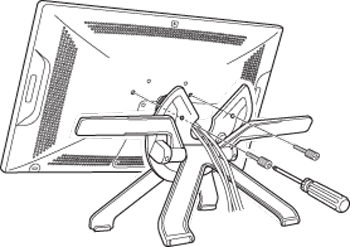
将 Cintiq 安装到 VESA 支架上
如果您想要将 Cintiq 安装到一个第三方安装平台上,您可以将其安装到任何符合 VESA MIS-D 100/100(4 颗螺丝)标准的支架或平台上。
警告:将 Cintiq 安装到第三方安装平台上时,请务必按照平台制造商提供的文档中的所有操作说明操作。如果安装不当,Cintiq 可能会跌落,从而导致人身伤害或产品损坏。
- 关闭电脑和 Cintiq 的电源。
- 断开 Cintiq 与电脑之间的所有线缆连接。
- 从数位屏支架上取下 Cintiq。将 Cintiq 面朝下放置在一个平坦而又柔软的表面上(如一块平铺在桌面上的桌布)。
- 卸下 4 根轴承轮安装螺钉,拆下轴承轮。
- 小心地分开轴承半体并取出轴承制动装置以松开接线。保留好在其中一个轴承轮部分的内槽中找到的小轴承制动装置。
- 从后盖上拧下螺丝,然后将盖子从 Cintiq 上面卸下。
- 将线缆装入线缆线槽,然后重新装上后盖,同时确保使用正确的螺丝。后盖螺丝的长度要比轴承轮上的螺丝短。
注意:安装螺丝时请小心操作。切勿对 Cintiq 支架施加过大的压力。
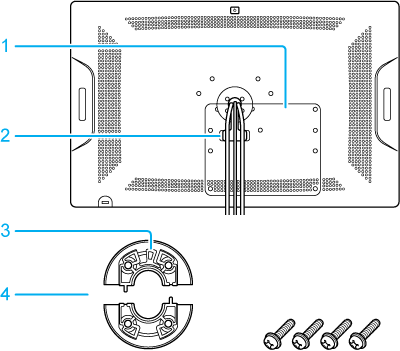
| 1 | 后盖 |
| 2 | 线缆凹槽 |
| 3 | 轴承制动装置 |
| 4 | 轴承轮部分、止动螺钉 |
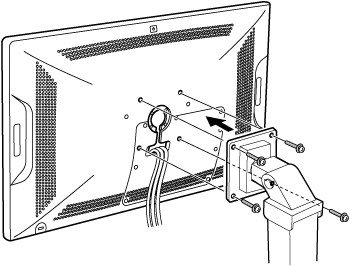
- 阅读您的支架或安装平台随附的操作说明,然后仔细按照所有的操作说明操作。请注意所有的注意事项或其他安全信息。
- 使用正确的 VESA 安装螺丝将 Cintiq 牢牢地安装到安装平台上。
- 重新连接 Cintiq 和电脑之间的线缆。有关电缆连接指南,请参阅 Cintiq 22HD 安装。
从 VESA 支架上取下 Cintiq
- 关闭电脑和 Cintiq。然后断开 Cintiq 与电脑之间的所有线缆连接。
- 从第三方安装平台上取下 Cintiq,然后将其面朝下放置在一个平坦而又柔软的表面上(如一张平铺在桌面上的桌布)。
- 拆下后盖,然后从线缆线槽中抽出线缆。清除线缆之后,更换后盖。
- 轴承轮组件为两个轴承轮部分、一个轴承制动装置和四个螺丝。将轴承制动装置安置在其中一个轴承轮部分内。正确安置后,轴承制动装置会在挡块槽内从一侧顺利地移动到另一侧。挡块也会与后轴承毂表面齐平。
- 将轴承轮的两个半体围绕着 Cintiq 线缆拼合在一起,然后放置到其安装点的上方。确保您没有移动轴承轮部分上面的轴承制动装置。含有轴承制动装置的部分应当定位在朝向 Cintiq 顶端的位置。
- 将轴承轮部分安装到 Cintiq 上,确保使用正确的安装螺钉。(轴承轮螺钉的长度要比后盖螺钉长。)
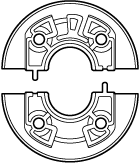
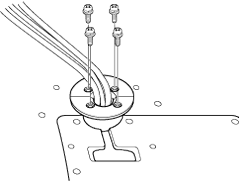
| | 不要共享我的信息 | | Cookie | | 使用条款 | | 隐私政策 | | 加州隐私法 |